
Google フォームを使って結婚式の招待状作成の手間を省こう
kent です。
実は近々結婚式を挙げる予定なのですが(入籍はしている)、準備に追われて全然 note を更新する時間がありませんね。
書こうと思っているネタはいくつかあるんですけどね。来月には終わるので徐々に更新頻度を取り戻せていけたら良いなぁ。
招待状作るの、ぶっちゃけめんどくない?
結婚式の準備と言えば…まずは招待状作成!しかしこの準備、考えるだけでとても面倒だと思っていました。
以下は実際に自分で作成する前に考えていた手順です。
1. 招待したい方に LINE や SMS などで出欠確認をする
2. 出席してくださる方にはそのまま住所を送ってもらう
3. 送ってもらった住所をエクセルなどで管理
4. エクセルを見ながら招待状を作成して送る

うぅっ…めんどぉ…特に 2 と 3…。
出席してくださる方にはそのまま住所を送ってもらう
これに関しては全員が同じ連絡手段を使ってるわけでは無いので、住所などを聞いたら逐一まとめていなかないと 100% 混乱すると思いました。
だって人によって LINE を見たり、Facebook Messenger を見たり、SMS を見たりしながらエクセルに入力していかないといけないんですよ。
そんなの絶対混乱するし、入力ミス絶対起きるじゃないですか。これをミス無くやるのはなかなか困難だし、確認も大変だな…と思いました。
コピペで貼っていくだけだとしても、どこかでコピペミスや混乱が生じる可能性が高い。
当然ゲストの方の住所を全部覚えてるわけは無いので、目を皿にして一つひとつ確認していかなければなりません。
これから忙しくなるという時に、そんなにそこに時間も労力も割きたくなかったので、楽をできる手段はないかなー…と考えていました。
せや!Google フォームを使おう!
Google フォームは Web の知識や面倒な準備を必要とせずとも、自分でフォームを作れる Google のサービスです。Google のアカウントを持っていれば誰でも無料で作ることができます。
こんな感じ。背景画像や全体の色なども指定できる。
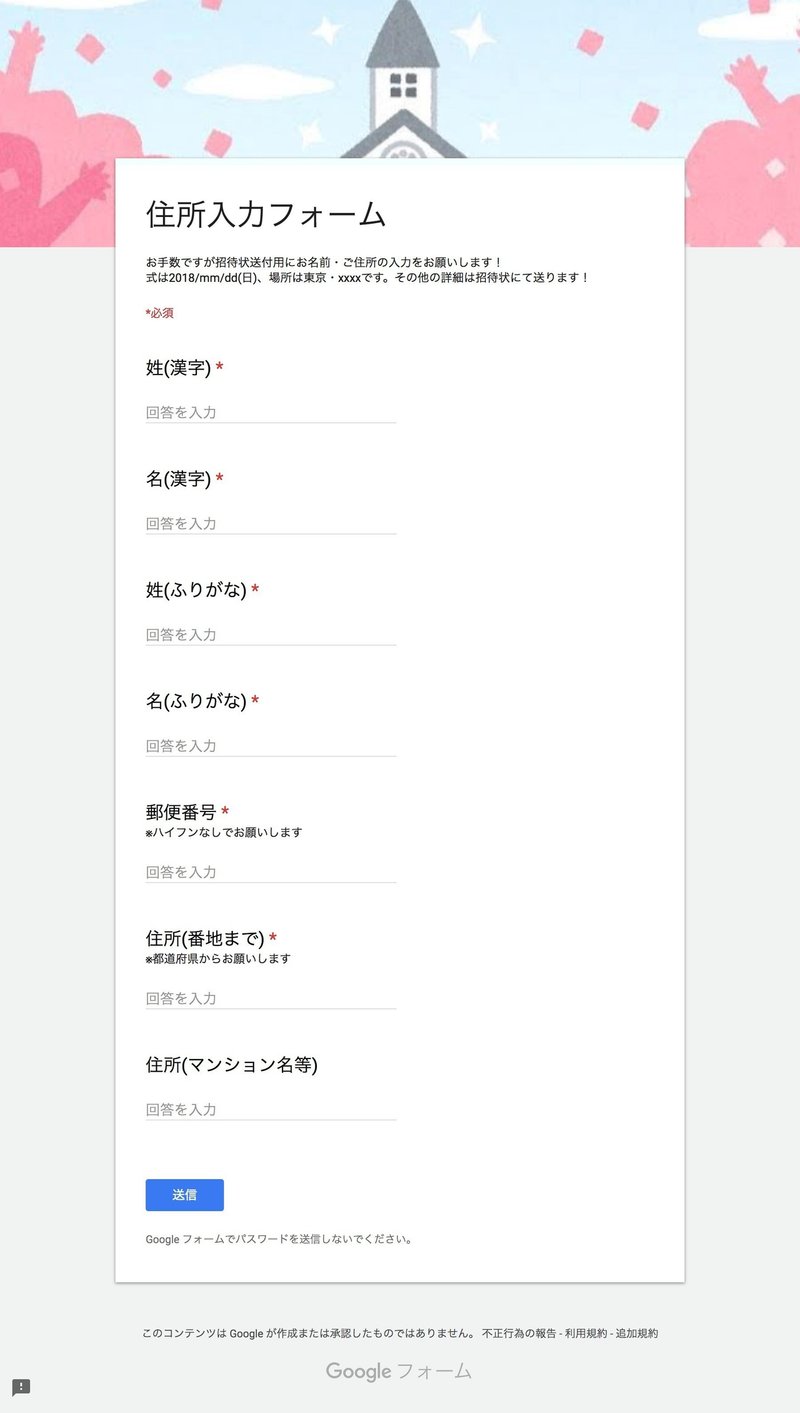
そして Google フォームは送信された回答を Google スプレッドシート(Google 版の Excel)に自動でまとめてくれる機能があるんですよね。こちらも Google のアカウントを持っていれば誰でも無料で利用できます。もちろん CSV 出力も可能ですし、Microsoft Excel の .xlsx 形式で出力も可能です。
こういう感じで勝手にまとめてくれます。
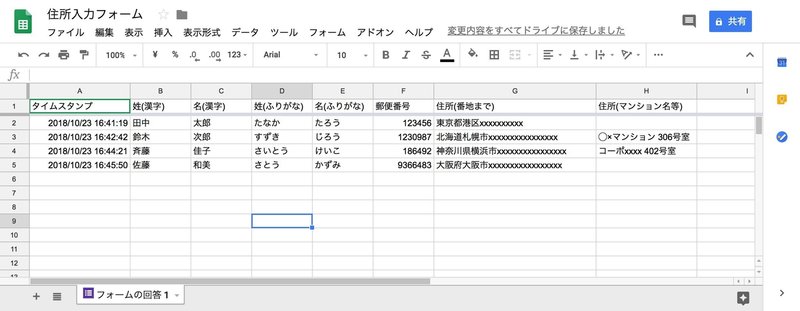
とどのつまり Google フォームで必要な情報を入力できるフォームを作れば全て解決なのでは??と気づきました。
思い立った手順はこうです。
1. Google フォームでゲストの情報を入力できるフォームを作る
2. ゲストの方に作ったフォームの URL を送る
3. ゲストの方には自分の情報を入力してもらう
4. 入力されると Google が勝手にスプレッドシートにまとめてくれる
5. 住所一覧のできあがり
これを考えついた時に天才なのでは???と思いました。笑
だってこれ、まずゲストの方が自分で住所とかを入力してくれるから、手作業の入力ミスはほぼ 0 なんですよ(入力された情報が間違ってたら防ぎようないけど)。
住所が間違っているかどうかなんて確認を一切せずに済みます。
自分らの時間も労力も奪われる事もない。ゲストの方の労力も自分らで住所を聞く時と変わらない。
フォームの説明欄に日付や式場の場所、時間も書くことができるから、いちいちみんなに伝えなくても大丈夫。
手間と言えば最初にフォームの URL を送る手間だけです。そこだけはどうしようもないけど、色んな連絡手段で住所を聞いて、詳細を伝えて、その後管理するよりははるかに楽です。
同じ方法で二次会の出欠確認もできる

この方法、フォームの URL を 1 個送れば完了なので、チャットなどで一斉にみんなに送れるし、ゲストはフォームで情報を送るわけだから、他の人に個人情報が晒される事もありません。
結婚式以外でも二次会や、他の大人数の集まりや飲み会がある時にも有効だと思います。参加可否の項目をフォームに設ければ主催者も一覧で管理できるし、事前に確認しておきたい事を自由に項目を作って聞いておくことができます。回答を公開する事もできるので、誰が参加するのかというのも事前にユーザーは知ることもできます。
Facebook などでイベントページを作って参加可否などを問うこともできますが、Facebook 利用者にほぼ限られてしまいます。
Google フォームならゲストがどの SNS を使っていても、あるいは全く使っていなくても同じフォーマットで管理できるのも利点です。
Google スプレッドシートの注意点
Google スプレッドシートを使う際の注意点を 1 つだけ。
先程のスプレッドシートのキャプチャをもう一度見てください。
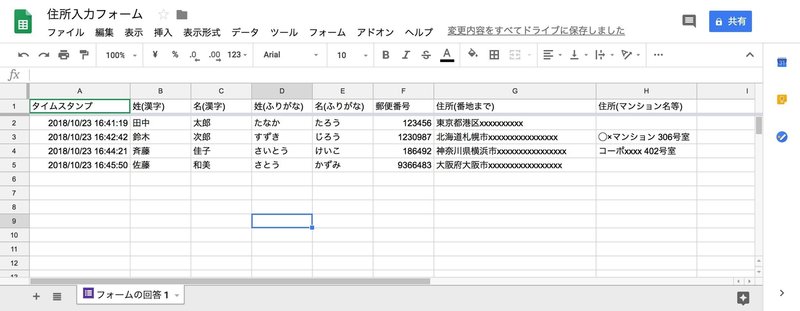
郵便番号が 6 桁になってしまっている所がありますね。
これはフォームから送信された郵便番号の最初の 1 桁が 0 の場合に、0 が勝手に省略されてしまっているのです。
これはスプレッドシートの仕様のようで、この 0 を自動で省略しないようにする設定は今のところは無いようでした。
このような場合は郵便番号のセルの表示形式を [書式なしテキスト] に変更し、手動で 0 を付けてやる必要があります。表示形式の変更は変更したいセルを選択し、ツールバー内の [123] と書かれたところで変更できます。
ここだけ少し注意が必要ですね。
まとめ
Microsoft の Office を持っていないので Google のこういうサービスにはよくお世話になっていますが、Google フォームは今まで使った事が無かったので、今回みたいな時には凄く便利だなと思いました。スプレッドシートと連携できるのは本当に便利。
もし皆さんも使う機会があれば使ってみてください。意外と便利な機能が他にもあるかもしれません!
この記事が気に入ったらサポートをしてみませんか?
